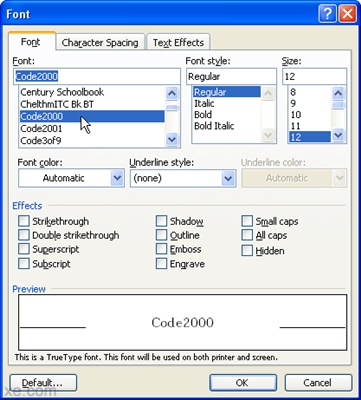ຕົວທ່ອງເວັບ Mozilla Firefox ຖືກຖືວ່າເປັນໂປແກຼມທ່ອງເວັບທີ່ມີຄວາມ ໝາຍ ທອງ: ມັນບໍ່ແຕກຕ່າງກັບຕົວຊີ້ວັດ ນຳ ໃນຄວາມໄວຂອງການເປີດຕົວແລະການ ດຳ ເນີນງານ, ແຕ່ໃນເວລາດຽວກັນມັນຈະສະ ໜອງ ການທ່ອງເວັບທີ່ ໝັ້ນ ຄົງ, ເຊິ່ງໃນກໍລະນີຫຼາຍທີ່ສຸດແມ່ນສົ່ງຜົນໂດຍບໍ່ມີເຫດການ. ຢ່າງໃດກໍ່ຕາມ, ຈະເປັນແນວໃດຖ້າຕົວທ່ອງເວັບເລີ່ມຕົ້ນທີ່ຈະວາງສາຍ?
ມັນອາດຈະມີເຫດຜົນພຽງພໍທີ່ເຮັດໃຫ້ຕົວທ່ອງເວັບ Mozilla Firefox ແຊ່ແຂງ. ມື້ນີ້ພວກເຮົາຈະວິເຄາະສິ່ງທີ່ເປັນໄປໄດ້ທີ່ສຸດເຊິ່ງຈະຊ່ວຍໃຫ້ຕົວທ່ອງເວັບກັບມາເຮັດວຽກໄດ້ປົກກະຕິ.
ສາເຫດຂອງ Browser Mozilla Firefox
ເຫດຜົນທີ 1: ການ ນຳ ໃຊ້ CPU ແລະ RAM
ເຫດຜົນທີ່ພົບເລື້ອຍທີ່ສຸດທີ່ Firefox freeze ໃນເວລາທີ່ browser ໄດ້ຮຽກຮ້ອງໃຫ້ມີຊັບພະຍາກອນຫຼາຍຢ່າງທີ່ຄອມພິວເຕີສາມາດສະ ໜອງ ໄດ້.
ໂທຫາຜູ້ຈັດການວຽກງານດ້ວຍທາງລັດ Ctrl + Shift + Esc. ຢູ່ໃນປ່ອງຢ້ຽມທີ່ເປີດ, ໃຫ້ເອົາໃຈໃສ່ກັບການໂຫຼດຢູ່ເທິງໂປເຊດເຊີສູນກາງແລະ RAM.

ຖ້າຕົວກໍານົດເຫຼົ່ານີ້ຖືກຕິດຢູ່ໃນສາຍຕາ, ຄວນເອົາໃຈໃສ່ກັບສິ່ງທີ່ໂປແກຼມແລະຂະບວນການໃຊ້ໃນປະລິມານດັ່ງກ່າວ. ມັນເປັນໄປໄດ້ວ່າໂປແກຼມທີ່ໃຊ້ຊັບພະຍາກອນຢ່າງຫຼວງຫຼາຍ ກຳ ລັງເຮັດວຽກຢູ່ໃນຄອມພິວເຕີຂອງທ່ານ.
ພະຍາຍາມເຮັດ ສຳ ເລັດ ຄຳ ຮ້ອງສະ ໝັກ ໃຫ້ສູງສຸດ: ສຳ ລັບສິ່ງນີ້, ໃຫ້ກົດຂວາໃສ່ໃບສະ ໝັກ ແລະເລືອກ "ປະຕິບັດ ໜ້າ ທີ່". ປະຕິບັດການ ດຳ ເນີນງານນີ້ກັບທຸກໂປແກຼມແລະຂະບວນການຕ່າງໆຈາກການ ນຳ ໃຊ້ທີ່ບໍ່ ຈຳ ເປັນ.

ກະລຸນາຮັບຊາບວ່າຂັ້ນຕອນຕ່າງໆຂອງລະບົບບໍ່ຄວນຖືກຢຸດ, ເຊັ່ນດຽວກັນ ທ່ານອາດຈະລົບກວນລະບົບປະຕິບັດການ. ຖ້າທ່ານເຮັດ ສຳ ເລັດລະບົບແລະຄອມພິວເຕີເລີ່ມເຮັດວຽກບໍ່ຖືກຕ້ອງ, ໃຫ້ເລີ່ມຕົ້ນລະບົບປະຕິບັດການ ໃໝ່.
ຖ້າ Firefox ເອງໃຊ້ຊັບພະຍາກອນເປັນ ຈຳ ນວນຫລວງຫລາຍ, ທ່ານ ຈຳ ເປັນຕ້ອງເຮັດຕາມຂັ້ນຕອນດັ່ງນີ້:
1. ປິດຫລາຍແທັບທີ່ເປັນໄປໄດ້ໃນ Firefox.
2. ປິດການ ນຳ ໃຊ້ສ່ວນເສີມແລະຫົວຂໍ້ ຈຳ ນວນຫຼວງຫຼາຍ.
3. ປັບປຸງ Mozilla Firefox ໃຫ້ເປັນລຸ້ນລ້າສຸດ, ເປັນ ກັບການປັບປຸງ, ນັກພັດທະນາໄດ້ຫຼຸດຜ່ອນການໂຫຼດຂອງເບົາເຊີໃນ CPU.
4. ປັບປຸງ plugins. ປັplugກອິນທີ່ໃຊ້ຈ່າຍກໍ່ສາມາດເຮັດໃຫ້ລະບົບປະຕິບັດການຮ້າຍແຮງຂື້ນ. ໄປທີ່ ໜ້າ ອັບເດດປັpluginກອິນຂອງ Firefox ແລະກວດເບິ່ງການປັບປຸງ ສຳ ລັບສ່ວນປະກອບເຫຼົ່ານີ້. ຖ້າກວດພົບວ່າມີການປັບປຸງ, ພວກເຂົາສາມາດຕິດຕັ້ງໄດ້ທັນທີໃນ ໜ້າ ນີ້.
5. ປິດການໃຊ້ງານການເລັ່ງຮາດແວ. ປັPlayerກອິນ Flash Player ມັກຈະເຮັດໃຫ້ເວລາໂຫຼດຂອງຕົວທ່ອງເວັບສູງ. ເພື່ອແກ້ໄຂບັນຫານີ້, ແນະ ນຳ ໃຫ້ປິດການໃຊ້ງານການເລັ່ງຮາດແວ ສຳ ລັບມັນ.
ເພື່ອເຮັດສິ່ງນີ້, ເຂົ້າໄປທີ່ເວັບໄຊທ໌ຕ່າງໆບ່ອນທີ່ທ່ານສາມາດເບິ່ງວິດີໂອ Flash. ກົດຂວາໃສ່ Flash ວິດີໂອແລະໃນເມນູສະພາບການທີ່ປາກົດ, ໄປທີ່ "ຕົວເລືອກ".

ຢູ່ໃນປ່ອງຢ້ຽມທີ່ເປີດ, ຍົກເລີກລາຍການ ເປີດໃຊ້ການເລັ່ງຮາດແວແລະຈາກນັ້ນກົດປຸ່ມ ປິດ.

6. ເລີ່ມຕົ້ນ ໃໝ່ ຂອງ browser. ພາລະຂອງຕົວທ່ອງເວັບສາມາດເພີ່ມຂື້ນຢ່າງຫຼວງຫຼາຍຖ້າທ່ານບໍ່ເລີ່ມຕົວທ່ອງເວັບເປັນເວລາດົນ. ພຽງແຕ່ປິດ browser ຂອງເຈົ້າແລ້ວເປີດ ໃໝ່ ອີກຄັ້ງ.
7. ກວດເບິ່ງຄອມພິວເຕີຂອງທ່ານ ສຳ ລັບໄວຣັດ. ອ່ານເພີ່ມເຕີມກ່ຽວກັບເລື່ອງນີ້ດ້ວຍເຫດຜົນທີສອງ.
ເຫດຜົນທີ 2: ການມີໂປແກຼມໄວຣັດໃນຄອມພີວເຕີ້
ໄວຣັດຄອມພິວເຕີ້ຫຼາຍໆຊະນິດ, ໃນເບື້ອງຕົ້ນ, ສົ່ງຜົນກະທົບຕໍ່ການເຮັດວຽກຂອງຕົວທ່ອງເວັບ, ແລະດັ່ງນັ້ນ Firefox ສາມາດເລີ່ມເຮັດວຽກບໍ່ຖືກຕ້ອງໃນເວລາກາງຄືນ.
ໃຫ້ແນ່ໃຈວ່າໄດ້ສະແກນລະບົບໂດຍໃຊ້ຟັງຊັ່ນນີ້ໃນການປ້ອງກັນໄວຣັດທີ່ຕິດຕັ້ງໄວ້ໃນຄອມພິວເຕີ້ຂອງທ່ານຫຼືໂດຍການດາວໂຫລດຜົນປະໂຫຍດການສະແກນໂດຍບໍ່ເສຍຄ່າ, ຍົກຕົວຢ່າງ, Dr.Web CureIt.
ຫຼັງຈາກປະຕິບັດການກວດສອບລະບົບ, ໃຫ້ແນ່ໃຈວ່າຈະແກ້ໄຂທຸກບັນຫາທີ່ພົບ, ແລະຈາກນັ້ນໃຫ້ຄອມພິວເຕີເລີ່ມຕົ້ນ ໃໝ່.
ເຫດຜົນທີ 3: ການສໍ້ລາດບັງຫຼວງຖານຂໍ້ມູນຂອງຫໍສະ ໝຸດ
ຖ້າເຮັດວຽກຢູ່ໃນ Firefox, ຕາມກົດລະບຽບ, ດໍາເນີນການຕາມປົກກະຕິ, ແຕ່ຕົວທ່ອງເວັບສາມາດຕົກລົງຢ່າງກະທັນຫັນໃນເວລາກາງຄືນ, ຫຼັງຈາກນັ້ນນີ້ອາດຈະສະແດງເຖິງຄວາມເສຍຫາຍຕໍ່ຖານຂໍ້ມູນຂອງຫໍສະມຸດ.
ໃນກໍລະນີນີ້, ເພື່ອແກ້ໄຂບັນຫາ, ທ່ານຈະຕ້ອງສ້າງຖານຂໍ້ມູນ ໃໝ່.
ກະລຸນາຮັບຊາບວ່າຫລັງຈາກຂັ້ນຕອນທີ່ໄດ້ອະທິບາຍຂ້າງລຸ່ມນີ້, ປະຫວັດຂອງການເຂົ້າຊົມແລະບັນທຶກການບັນທຶກ ສຳ ລັບມື້ສຸດທ້າຍຈະຖືກລຶບອອກ.
ກົດປຸ່ມເມນູທີ່ຢູ່ແຈຂວາເທິງຂອງ browser ແລະເລືອກສັນຍາລັກທີ່ມີເຄື່ອງ ໝາຍ ຄຳ ຖາມຢູ່ ໜ້າ ຕ່າງທີ່ປະກົດຂຶ້ນ.

ຢູ່ໃນພື້ນທີ່ດຽວກັນຂອງ ໜ້າ ຕ່າງ, ບັນຊີລາຍຊື່ຈະເປີດຢູ່ບ່ອນທີ່ທ່ານຕ້ອງການກົດໃສ່ລາຍການ "ຂໍ້ມູນ ສຳ ລັບການແກ້ໄຂບັນຫາ".

ໃນຕັນ ລາຍລະອຽດການສະ ໝັກ ຈຸດທີ່ຢູ່ໃກ້ ແຟ້ມຂໍ້ມູນ ໃຫ້ຄລິກໃສ່ປຸ່ມ "ເປີດໂຟນເດີ".

Windows Explorer ທີ່ມີໂຟນເດີໂປຼໄຟລ໌ເປີດຖືກສະແດງຢູ່ ໜ້າ ຈໍ. ຫລັງຈາກນັ້ນ, ທ່ານຈະຕ້ອງປິດ browser. ເພື່ອເຮັດສິ່ງນີ້, ໃຫ້ກົດປຸ່ມເມນູ, ແລະຫຼັງຈາກນັ້ນເລືອກຮູບສັນຍາລັກ "ອອກຈາກ".

ດຽວນີ້ກັບໄປທີ່ໂຟນເດີໂປຼໄຟລ໌. ຊອກຫາເອກະສານໃນໂຟນເດີນີ້ places.sqlite ແລະ places.sqlite-journal (ເອກະສານນີ້ອາດຈະບໍ່ມີ) ແລະຫຼັງຈາກນັ້ນໃຫ້ປ່ຽນຊື່ ໃໝ່, ເພີ່ມຈຸດຈົບ ".old". ດ້ວຍເຫດນັ້ນ, ທ່ານຄວນໄດ້ຮັບເອກະສານປະເພດດັ່ງຕໍ່ໄປນີ້: places.sqlite.old ແລະ places.sqlite-journal.old.
ການເຮັດວຽກກັບແຟ້ມໂປຼໄຟລ໌ແມ່ນ ສຳ ເລັດແລ້ວ. ເປີດຕົວ Mozilla Firefox, ຫລັງຈາກນັ້ນ browser ຈະສ້າງຖານຂໍ້ມູນຫໍສະມຸດ ໃໝ່ ໂດຍອັດຕະໂນມັດ.
ເຫດຜົນທີ 4: ຈຳ ນວນການກູ້ຄືນທີ່ຊ້ ຳ ຊ້ອນໃນຫຼາຍໆຄັ້ງ
ຖ້າ Mozilla Firefox ບໍ່ໄດ້ຖືກເຮັດ ສຳ ເລັດຢ່າງຖືກຕ້ອງ, ຕົວທ່ອງເວັບສ້າງແຟ້ມເອກະສານການກູ້ຄືນ, ເຊິ່ງຊ່ວຍໃຫ້ທ່ານສາມາດກັບໄປທີ່ແຖບທັງ ໝົດ ທີ່ຖືກເປີດກ່ອນ ໜ້າ ນີ້.
ການແຊ່ແຂງໃນ Mozilla Firefox ອາດຈະເກີດຂື້ນຖ້າມີ ຈຳ ນວນຫລາຍຂອງໄຟລ໌ກູ້ຄືນທີ່ຖືກສ້າງຂື້ນໂດຍ browser. ເພື່ອແກ້ໄຂບັນຫາ, ພວກເຮົາຕ້ອງເອົາພວກມັນອອກ.
ເພື່ອເຮັດສິ່ງນີ້, ພວກເຮົາຕ້ອງເຂົ້າໄປໃນແຟ້ມໂປຼໄຟລ໌. ວິທີການເຮັດສິ່ງນີ້ແມ່ນໄດ້ອະທິບາຍໄວ້ຂ້າງເທິງ.
ຫລັງຈາກນັ້ນກໍ່ປິດ Firefox. ເພື່ອເຮັດສິ່ງນີ້, ໃຫ້ຄລິກໃສ່ປຸ່ມເມນູຂອງຕົວທ່ອງເວັບ, ແລະຫຼັງຈາກນັ້ນໃຫ້ຄລິກໃສ່ຮູບສັນຍາລັກ "ອອກ".

ຢູ່ໃນປ່ອງຢ້ຽມໂຟນເດີ profile, ຊອກຫາເອກະສານ sessionstore.js ແລະການປ່ຽນແປງໃດໆ. ລຶບຂໍ້ມູນຂອງເອກະສານ. ປິດ ໜ້າ ຕ່າງໂປຼໄຟລ໌ແລະເປີດ Firefox.
ເຫດຜົນທີ 5: ການຕັ້ງຄ່າລະບົບປະຕິບັດການທີ່ບໍ່ຖືກຕ້ອງ
ຖ້າບາງຄັ້ງກ່ອນ ໜ້າ ນີ້ browser ຂອງ Firefox ເຮັດວຽກໄດ້ດີໂດຍບໍ່ຕ້ອງສະແດງອາການຂອງການແຊ່ແຂງ, ແລ້ວບັນຫາສາມາດແກ້ໄຂໄດ້ຖ້າທ່ານປະຕິບັດລະບົບການຟື້ນຟູໃນໄລຍະເວລາທີ່ບໍ່ມີບັນຫາກັບ browser.
ເພື່ອເຮັດສິ່ງນີ້, ເປີດ "ແຜງຄວບຄຸມ". ຢູ່ແຈຂວາເທິງໃກ້ກັບສິນຄ້າ ເບິ່ງ ຕັ້ງຄ່າພາລາມິເຕີ ໄອຄອນຂະ ໜາດ ນ້ອຍແລະຫຼັງຈາກນັ້ນເປີດພາກ "ການຟື້ນຕົວ".

ຕໍ່ໄປ, ເລືອກເອົາ "ການເລີ່ມຕົ້ນລະບົບການຟື້ນຟູ".

ຢູ່ໃນປ່ອງຢ້ຽມ ໃໝ່, ທ່ານຈະຕ້ອງເລືອກຈຸດ rollback ທີ່ ເໝາະ ສົມ, ເຊິ່ງຕັ້ງແຕ່ໄລຍະເວລາທີ່ບໍ່ມີປັນຫາກັບ Firefox. ຖ້າມີການປ່ຽນແປງຫຼາຍຢ່າງໃນຄອມພີວເຕີ້ຕັ້ງແຕ່ສ້າງຈຸດນີ້, ການຟື້ນຕົວສາມາດໃຊ້ເວລາດົນພໍສົມຄວນ.

ຖ້າທ່ານມີວິທີການຂອງທ່ານເອງໃນການແກ້ໄຂບັນຫາກັບ Firefox freezes, ບອກພວກເຮົາກ່ຽວກັບມັນໃນ ຄຳ ເຫັນ.